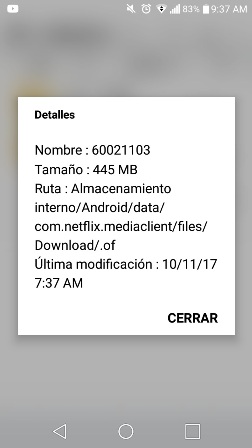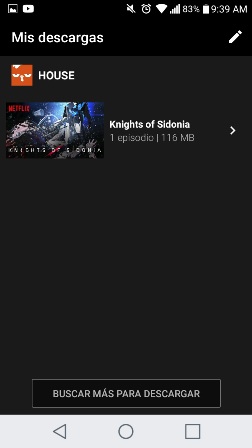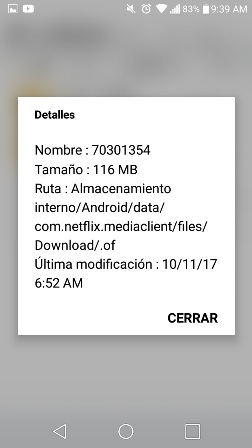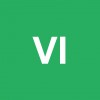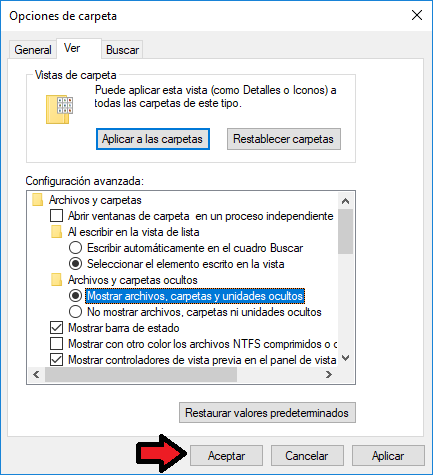Si lo que quieres es conocer cual es la carpeta donde se alojan tus descargas, no te preocupes que aquí tienes los pasos.
Cuando descargas una película o serie en Netflix con su programa que sepas que lo hace en una carpeta de dentro del sistema Windows 10, esto lo hace para intentar ocultarte un poco, o no ponernos fácil la ruta donde se están descargando estos videos. Por lo que es normal que veas que la ruta de donde tienes instalado Windows 10 vaya en aumento de forma fácil y rápida si eres de los que descargan bastante contenido de Netflix.
Yo soy de los que muevo estas pelis y series a un disco duro externo, así los voy coleccionando y no me ocupan mucho en mi ordenador y puedo ver esos videos en otros ordenadores que no tienen la aplicación de Netflix instalada.
La ruta en Windows 10 donde Netflix descarga peliculas y series es esta carpeta:
C:\Users\UserName\AppData\Local\Packages\4DF9E0F8.Netflix_mcm4njqhnhss8\LocalState\offlineInfo\downloads
Puede variar un poco en el nombre de la carpeta de dentro de Packages, así que si veis que no podeis entrar probar primero aquí:
C:\Users\UserName\AppData\Local\Packages\
Y seguís buscando alguna muy parecida a la que os he puesto arriba de un número largo con un punto y lleva netflix en su nombre de carpeta.
Además yo he puesto c: porque es la unidad donde está instalado mi Windows 10, si tu tienes instalado en Windows en otra ruta, cámbiale la unidad al principio.
[attachment=35984:carpeta-descargas-netflix-windows.png]
Verás que tienes ahí archivos grandes archivos dentro de ese directorio de Windows 10 y eso es que están ahí todo lo que hayas descargado. Como ves, no se muestran ni utilizan nombres de los titulos de los videos que descargas, así que es recomendable que los vayas moviendo pero que no les cambies el nombre, create un notepad o word donde pones el numero del archivo y le pones el titulo.
Tienes que tener en cuenta que estos archivos así directamente no puedes abrirlos en los típicos reproductores como VLC o Besplayer o otros... La aplicación de Netflix no reconocerá ni reproducirá contenido si le cambias el nombre que aparece ahí. No cambies los nombres.